2.5. Поиск объектов
В Программе реализованы возможности текстового поиска объектов таблиц данных по атрибутивным полям. Таблицы данных и атрибутивные поля, доступные для поиска, настраиваются пользователями с административными правами доступа (раздел Индексация полей таблицы данных).
Внимание
Таблица должна быть проиндексирована для осуществления поиска.
Перейти к окну поиска можно одним из трех способов:
Выбрать вкладку «Поиск…» раздела меню «Инструменты».
Нажать кнопку поиска
 на панели поиска в нижней части окна Программы.
на панели поиска в нижней части окна Программы.Использовать сочетание горячих клавиш «Ctrl» + «F».
После выполнения любого из перечисленных действий откроется окно «Поиск объектов» (Рис. 2.57).
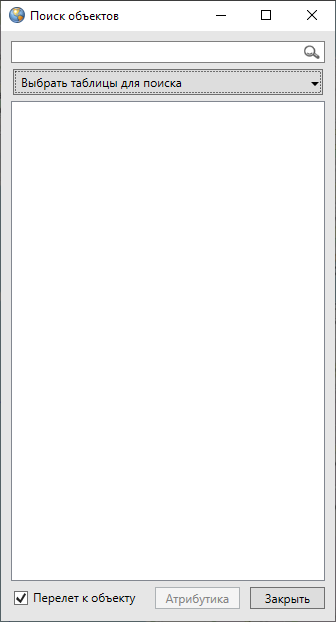
Рис. 2.57 Окно поиска объектов
При нажатии на панель «Выбрать таблицы для поиска» откроется выпадающий список доступных для поиска таблиц данных. Путем проставления/снятия галочек в поле слева от наименования таблицы можно выбрать таблицы для поиска объектов (Рис. 2.58). По умолчанию поиск ведется по всем доступным для поиска таблицам данных.
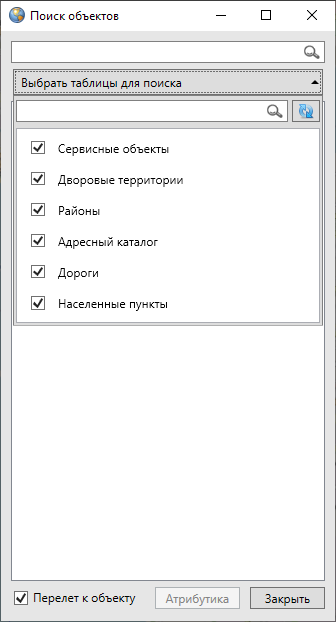
Рис. 2.58 Выбор таблиц данных для поиска объектов
Для поиска объекта достаточно ввести в поле поиска значение или часть значения атрибутивного поля и нажать кнопку «Поиск». В окне отобразится список объектов, удовлетворяющих заданным условиям поиска (Рис. 2.59). Для открытия окна «Объект» с атрибутивной информацией необходимо выделить интересующий объект в списке однократным нажатием левой кнопки мыши и нажать кнопку «Атрибутика» либо щелкнуть дважды по названию объекта в списке.
Для объектов слоев карты галочка в поле «Перелет к объекту» позволит переходить к объекту на карте при его выделении в списке однократным нажатием левой кнопки мыши (Рис. 2.59).
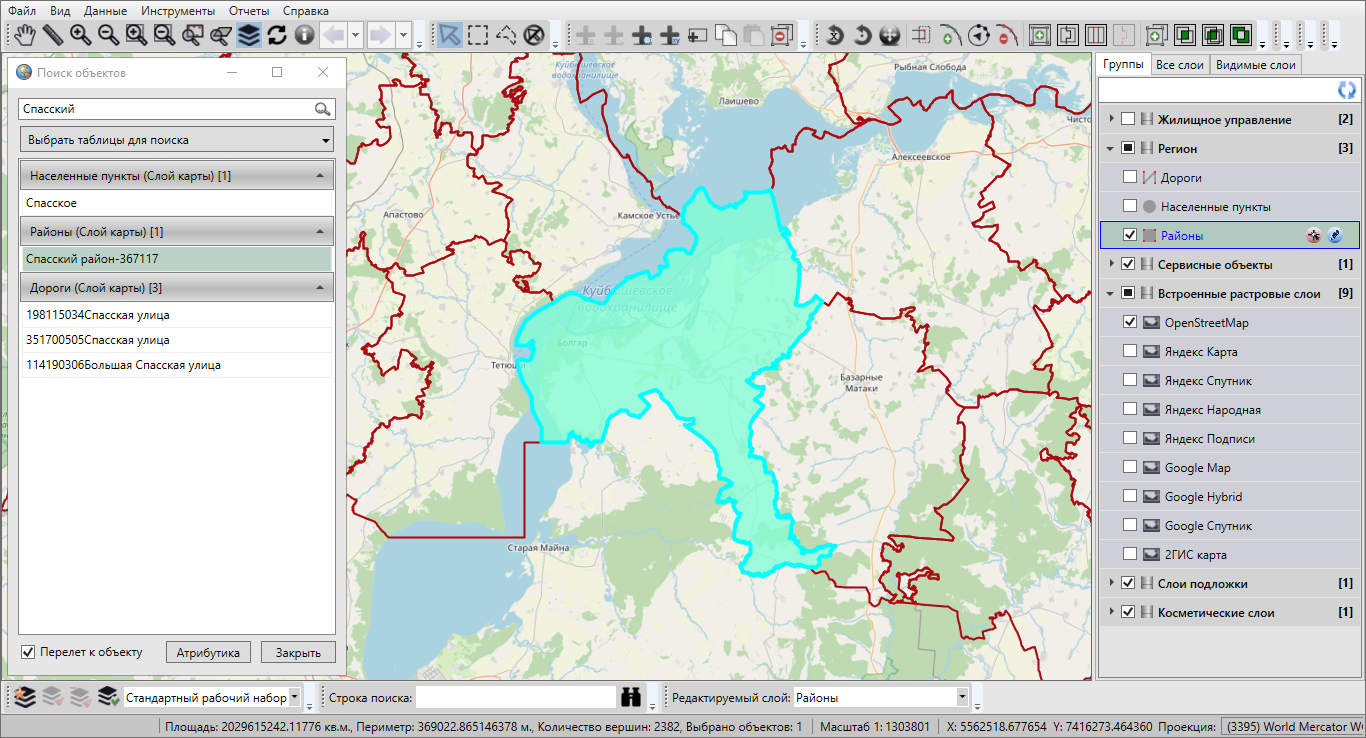
Рис. 2.59 Отображение результатов поиска
Строка поиска, расположенная в нижней части главного окна программы,
предназначена для быстрого поиска объектов. После ввода значения
атрибутивного поля в строке поиска и нажатия кнопки поиска  либо клавиши «Enter» откроется
окно «Поиск объектов» с результатами поиска, в котором также можно
просмотреть или изменить параметры поиска, просмотреть атрибутивную или
геометрическую информацию по найденным объектам (Рис. 2.60).
либо клавиши «Enter» откроется
окно «Поиск объектов» с результатами поиска, в котором также можно
просмотреть или изменить параметры поиска, просмотреть атрибутивную или
геометрическую информацию по найденным объектам (Рис. 2.60).
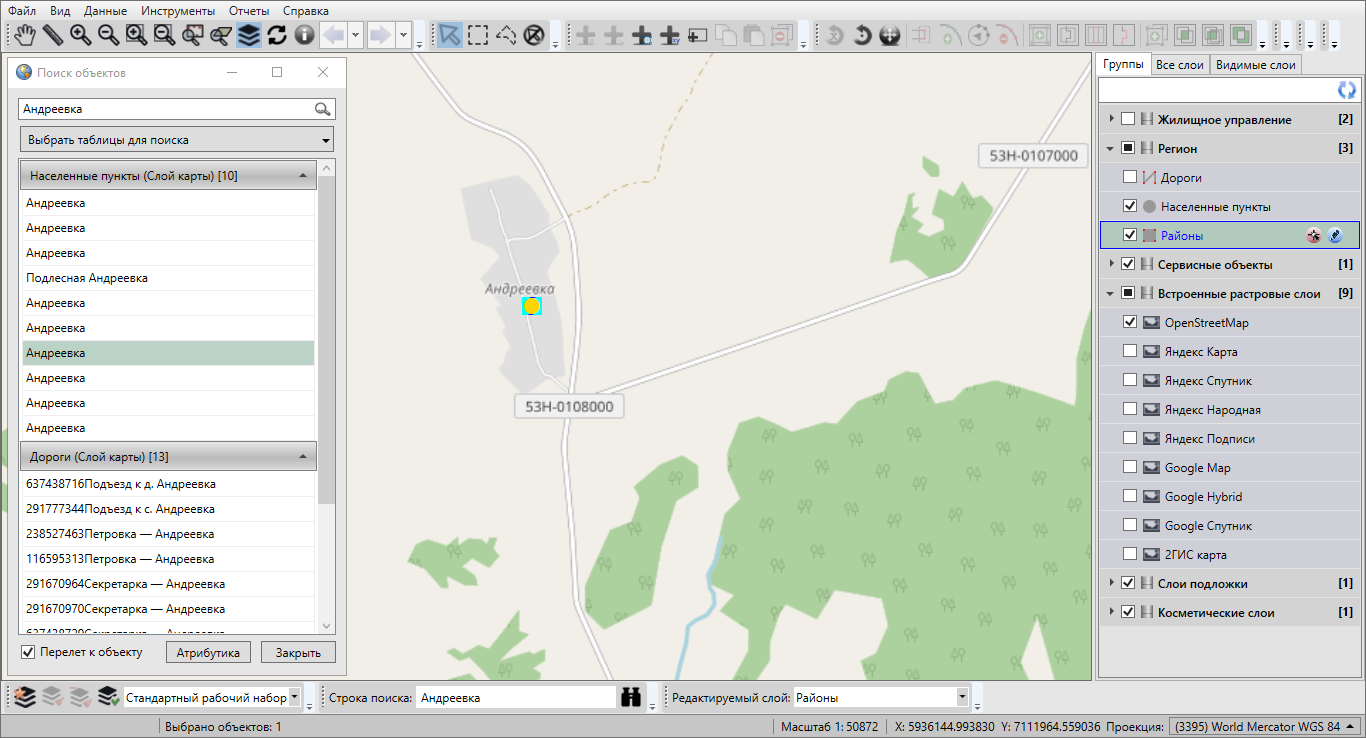
Рис. 2.60 Быстрый поиск объектов с использованием строки поиска